题目内容
按部门对Excel表格中数据进行分类汇总的方法
题目答案
1、启动Excel并打开工作表,选择汇总时的分类字段所在的单元格区域,在“开始”选项卡的“编辑”组中单击“排序和筛选”按钮,在打开的菜单中选择“降序”命令对其进行排序操作,如图1所示。
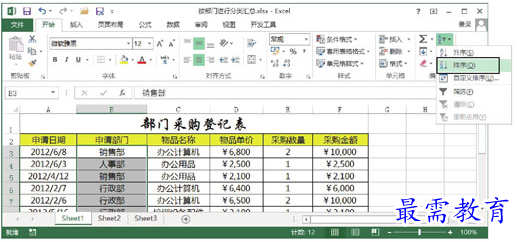
图1 对数据进行排序操作
2、在工作表中选择任意一个单元格,在“数据”选项卡的“分级显示”组中单击“分类汇总”按钮打开“分类汇总”对话框,在对话框的“分类字段”下拉列表中选择“申请部门”选项,在“汇总方式”下拉列表中选择“求和”选项,在“选定汇总项”列表中勾选“采购金额”复选框,如图2所示。
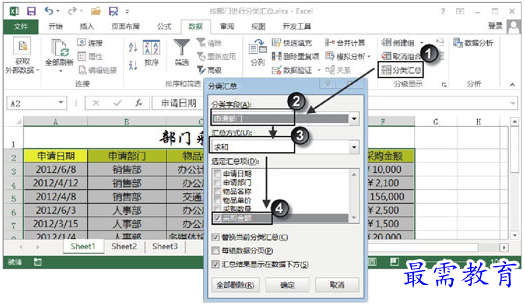
图2 打开“分类汇总”对话框
3、单击“确定”按钮关闭“分类汇总”对话框,Excel将以“申请部门”字段进行分类,对“采购金额”的值进行求和汇总,如图3所示。
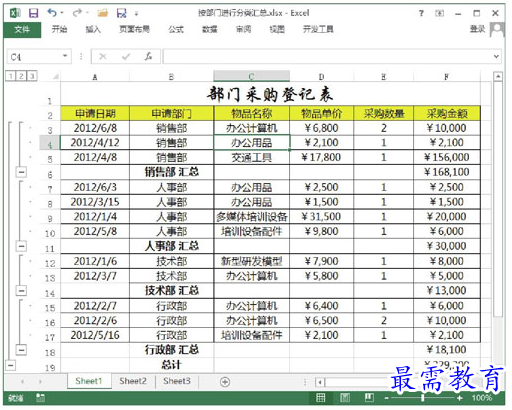
图3 对工作表进行分类汇总




点击加载更多评论>>